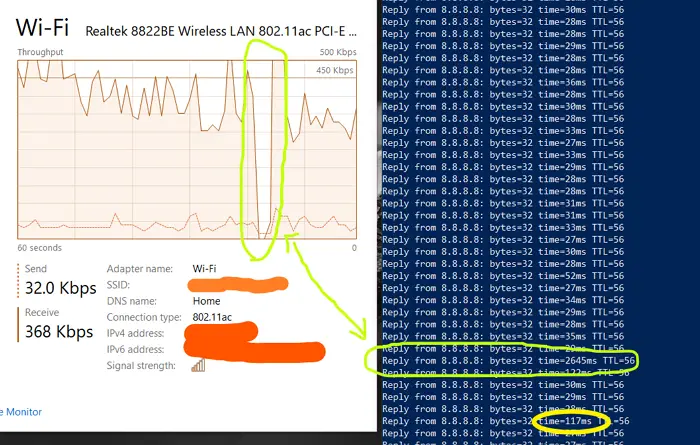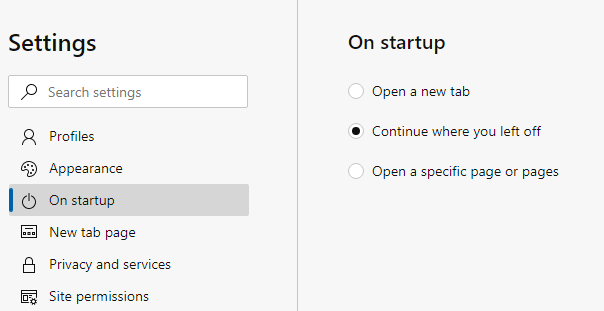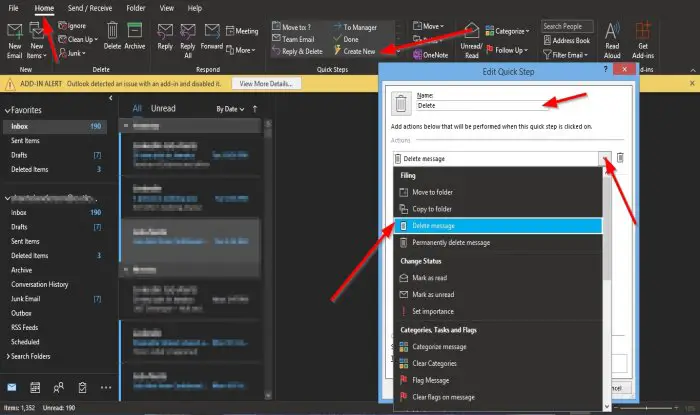Bluetooth オーディオを使用すると、ユーザーはワイヤレスで音楽を聴いたり、ビデオを見たり、通話したりできます。しかし最近、一部のユーザーは、Bluetooth オーディオ デバイスは、Windows PC 上で 1 つのオーディオ チャンネルのみを再生します。。この問題に直面した場合は、幸いなことに、いくつかの簡単な提案に従って問題を解決できます。
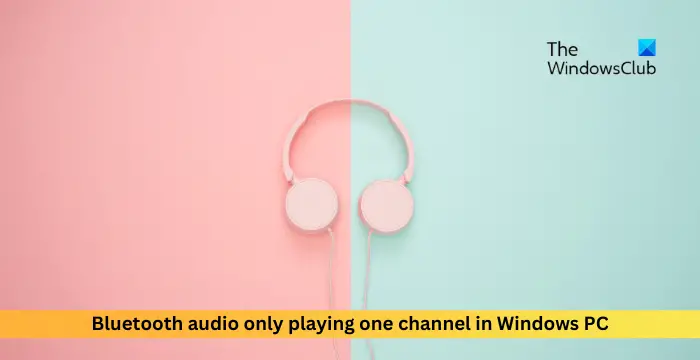
Windows PC で Bluetooth オーディオが 1 つのチャンネルのみ再生される問題を修正
Windows 11/10 で Bluetooth オーディオが 1 つのチャネル経由でのみ再生される場合は、次の推奨事項に従ってください。
- Bluetooth トラブルシューティング ツールを実行する
- Bluetooth ドライバーを更新する
- Bluetooth デバイスを再ペアリングする
- Bluetooth 設定を復元する
それでは、これらを詳しく見てみましょう。
1] Bluetooth トラブルシューティングを実行します。
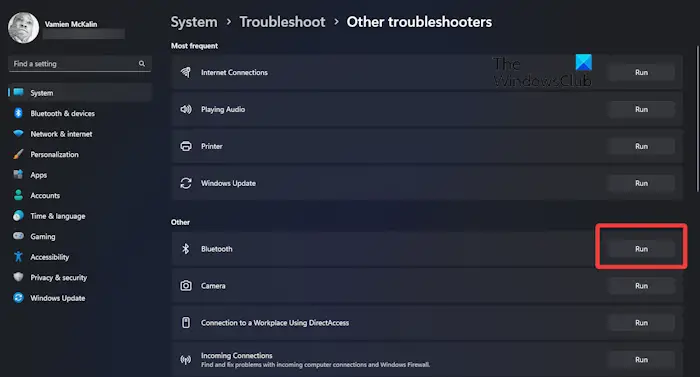
さまざまなトラブルシューティング方法を開始する前に、Bluetooth トラブルシューティングツールWindows デバイスで Bluetooth とそのドライバーに関するエラーを修正します。その方法は次のとおりです。
- プレスWindows キー + I開く設定。
- 下にスクロールして選択しますトラブルシューティング > その他のトラブルシューティング。
- をクリックしてください走るBluetoothの横にあります。
- プロセスが完了したら、デバイスを再起動して、エラーが解決されたかどうかを確認します。
2] Bluetoothドライバーを更新する

次に、デバイスの Bluetooth ドライバーを更新してみます。 Windows デバイスで Bluetooth オーディオが 1 つのチャンネルしか再生されない理由は、古いドライバーまたは破損したドライバーが原因である可能性もあります。Bluetooth ドライバーを更新する問題が解決されるかどうかを確認してください。その方法は次のとおりです。
- 開ける設定そして、に移動します更新とセキュリティ > Windows Update。
- そのすぐ下で、クリック可能なリンクを探してください。オプションのアップデートを表示する。
- [ドライバーの更新] の下に更新のリストが表示され、問題が発生した場合は手動でインストールすることを選択できます。
あるいは、次のように使用することもできますインテル ドライバー & サポート アシスタント最新のインテルドライバーをインストールし、AMDドライバーの自動検出最新の AMD ドライバーをインストールします。
3] Bluetoothデバイスを再ペアリングします
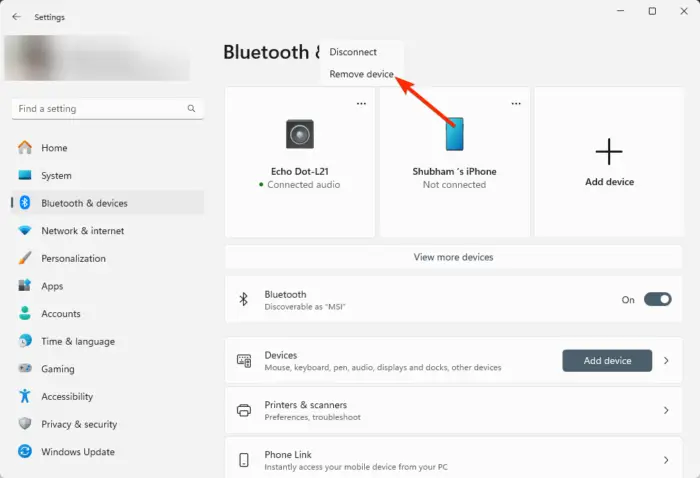
次に、Bluetooth デバイスを Windows PC と再ペアリングし、両方のチャネルでオーディオの再生が開始されるかどうかを確認します。その方法は次のとおりです。
- プレスWindows + 私開く設定そして、に移動しますBluetooth とデバイス。
- ペアリングされたすべてのデバイスが上部に表示されます。
- 削除するデバイスの上にある 3 つの点をクリックし、デバイスの削除。
- PC を再起動し、Bluetooth デバイスを再ペアリングして、問題が解決するかどうかを確認します。
修理:Windows で Bluetooth デバイスが表示されない、ペアリングできない、または接続できない
4] Bluetooth設定を復元する
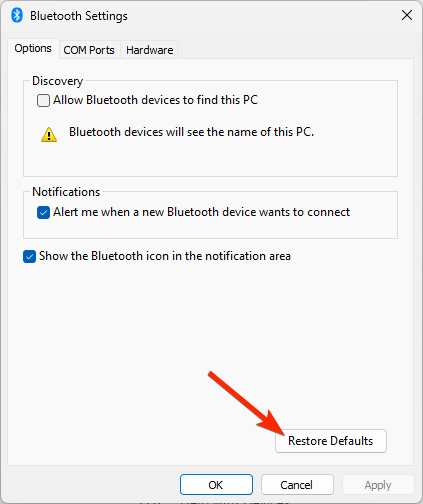
最後に、これらの提案が役に立たない場合は、Bluetooth 設定を復元することを検討してください。その方法は次のとおりです。
- プレスWindows + 私開く設定そして、に移動しますBluetooth とデバイス。
- ここで、「さらにデバイスを表示」を選択し、「その他の Bluetooth 設定。
- Bluetooth 設定が開きます。オプションタブをクリックしてデフォルトに戻す。
- PC を再起動し、Bluetooth デバイスをペアリングし、両方のチャネルでオーディオの再生が開始されるかどうかを確認します。
読む:Windows 11ではBluetoothオプションが消えた
これらの提案がお役に立てば幸いです。
Bluetooth が 1 つのスピーカーでのみ再生されるのはなぜですか?
Bluetooth デバイスが 1 つのチャンネルのみを再生する場合は、デバイスの設定でオーディオ バランスを確認してください。ただし、それでも問題が解決しない場合は、Bluetooth デバイスを再ペアリングし、Bluetooth 設定を復元してください。
Windows Bluetooth オーディオを修復するにはどうすればよいですか?
Windows Bluetooth オーディオを修正するには、Bluetooth ドライバーが最新バージョンに更新されていることを確認してください。ただし、Windows 設定で Bluetooth トラブルシューティング ツールを実行してみることもできます。